- Rekisterieditori on olennainen Windows-työkalu, jonka avulla käyttäjät voivat tarkastella Windowsin rekisteriä ja tehdä muutoksia.
- Kuten mikä tahansa järjestelmätoiminto, joudut varmasti virheisiin, kun käytät sitä tehdäksesi muutoksia tietokoneeseen.
- Yksi yleisimmistä virheistä on tuonnin epäonnistuminen, ja tämä johtuu monista ongelmista, kuten vioittuneista ohjelmistoista ja haittaohjelmista.

XASENNA NAPSAUTTAMALLA LATAA TIEDOSTOA
Tämä ohjelmisto korjaa yleiset tietokonevirheet, suojaa sinua tiedostojen katoamiselta, haittaohjelmilta ja laitteistohäiriöiltä ja optimoi tietokoneesi parhaan mahdollisen suorituskyvyn saavuttamiseksi. Korjaa PC-ongelmat ja poista virukset nyt kolmessa helpossa vaiheessa:
- Lataa Restoro PC Repair Tool joka tulee Patented Technologiesin mukana (patentti saatavilla tässä).
- Klikkaus Aloita skannaus löytääksesi Windows-ongelmia, jotka voivat aiheuttaa tietokoneongelmia.
- Klikkaus Korjaa kaikki korjataksesi tietokoneesi turvallisuuteen ja suorituskykyyn vaikuttavia ongelmia.
- Restoron on ladannut 0 lukijat tässä kuussa.
The Rekisterieditori on tehokas työkalu, jonka avulla voit tehdä muutoksia Windowsin rekisteriin. Voit käyttää sitä lisätä, poistaa tai muuttaa rekisteriavaimia ja arvot.
Jos kuitenkin yrität tuoda a .reg-tiedosto joka sisältää virheellisiä tietoja, saatat saada virheilmoituksen. Onneksi on olemassa muutamia tapoja korjata tämä ongelma, ja tätä käsittelen tänään.
Mikä aiheuttaa rekisterivirheitä?
Rekisterieditorin ei voi tuontivirheille on kolme yleistä syytä.
- Ajan myötä, kun asennat ja poistat ohjelmia, rekisterisi voi olla täynnä vanhoja merkintöjä ja rikkinäisiä asetuksia. Tämä voi johtaa tietokoneesi vakaus- ja suorituskykyongelmiin.
- Huonot ohjaimet tai muut ohjelmistot voivat vioittaa rekisteriä ja aiheuttaa näitä virheitä.
- Virukset tai muut haittaohjelmat voivat myös aiheuttaa tämän virheen.
Ei voida tuoda -virheen korjaaminen rekisterieditorissa
1. Käytä Windowsin rekisterieditoria
- Lehdistö Windows+ R ja kirjoita Regedit hakukenttään.
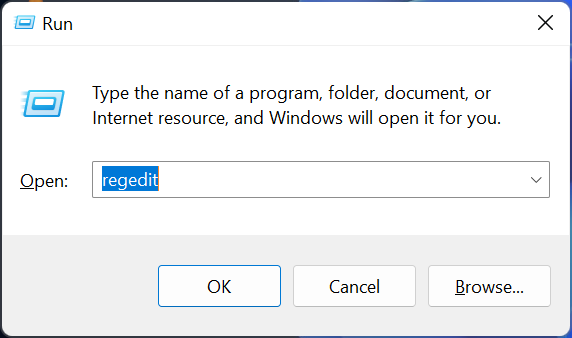
- Paina Enter. Rekisterieditori avautuu nyt.
- Siirry rekisterieditorissa kohtaan Tiedosto ja valitse sitten Tuo.

- Selaa sijaintiin. REG-tiedosto, jonka haluat tuoda. Valitse tiedosto ja napsauta Avaa ja valitse sitten Joo pyydettäessä.
- Sulje rekisterieditori ja käynnistä tietokone uudelleen.
- 3 tapaa korjata MSI Afterburnerin FPS-laskuri, kun se ei toimi
- Et pysty synkronoimaan Pi-verkon kanssa? 3 tapaa korjata se nyt
- Kuinka korjata virhekoodi 22 MSI Afterburnerissa ja sulkea tietokoneesi turvallisesti
- Mikä on LinkedIn tuntematon isäntävirhe ja kuinka korjata se
- Mikä on Spectrum NETGE-1000 -virhe ja kuinka korjata se nopeasti
2. Käytä erilaista. REG-tiedosto
Jos saat edelleen Ei voi tuontia -virheen rekisterieditorissa, yritä käyttää toista. REG-tiedosto. Varmista, että tiedosto on peräisin luotettavasta lähteestä ja että se on yhteensopiva nykyisen Windows-versiosi kanssa.
3. Käytä komentokehotetta
- Napsauta Käynnistä, kirjoita cmd hakukentässä ja paina Tulla sisään.
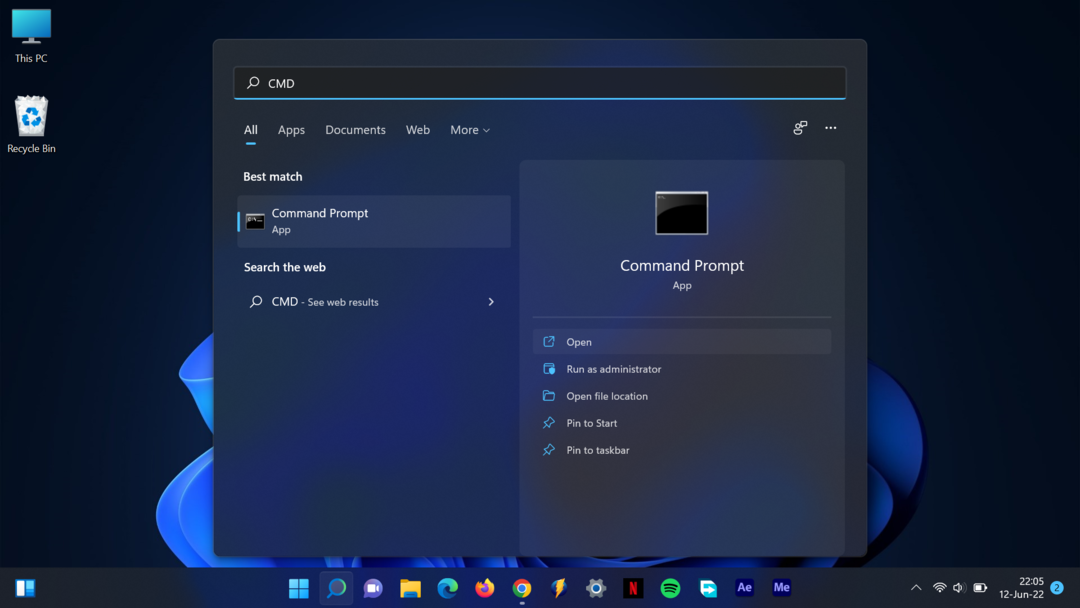
- Kirjoita komentokehotteeseen seuraava komento ja paina Tulla sisään:
reg tuonti tiedostonimi.reg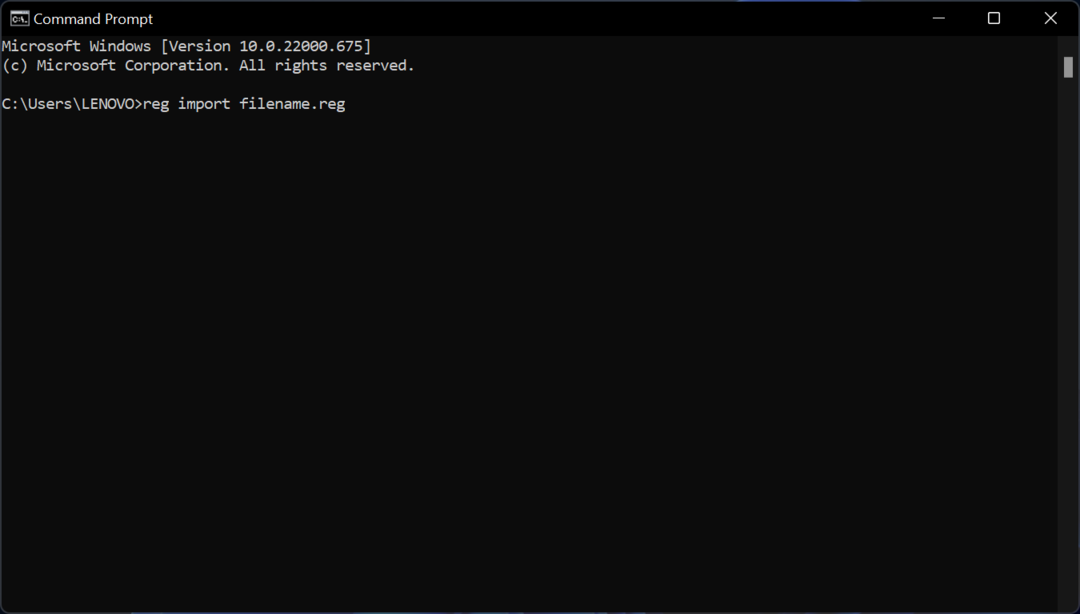
- Korvata tiedostonimi.reg sen .REG-tiedoston nimellä, jonka haluat tuoda.
- Sulje komentokehote ja käynnistä tietokone uudelleen.
Muista, että sinulla on oltava uusi .REG-tiedosto valmiina, jotta nämä menetelmät toimivat. Voit ladata ne osoitteesta Windowsin rekisterin tiedostosivut.
Nämä ovat kolme tapaa korjata Ei voi tuonti -virhe rekisterieditorissa. Jos sinulla on edelleen ongelmia, ota yhteyttä Microsoftiin. Jos haluat lisää rekisterieditorin virheilmoituksia, tutustu nettisivuillemme.
 Onko sinulla edelleen ongelmia?Korjaa ne tällä työkalulla:
Onko sinulla edelleen ongelmia?Korjaa ne tällä työkalulla:
- Lataa tämä PC Repair Tool arvioitiin erinomaiseksi TrustPilot.comissa (lataus alkaa tältä sivulta).
- Klikkaus Aloita skannaus löytääksesi Windows-ongelmia, jotka voivat aiheuttaa tietokoneongelmia.
- Klikkaus Korjaa kaikki korjata Patented Technologies -ongelmia (Eksklusiivinen alennus lukijoillemme).
Restoron on ladannut 0 lukijat tässä kuussa.


